怎樣透過幾個步驟取得您的 Steam ID?
現在許多熱愛遊戲的windows用戶都進入了Steam客戶端,可以搜尋、下載和玩任何好遊戲。但是,許多用戶的個人資料可能具有完全相同的名稱,這使得查找個人資料或甚至將 Steam 個人資料連結到其他第三方帳戶或加入 Steam 論壇以分享內容變得困難。
為設定檔指派了一個唯一的 17 位元 id,它保持不變,使用者無法隨時更改,而使用者名稱或自訂 URL 可以更改。無論如何,有些用戶並不知道他們的 Steam id,這對於了解這一點非常重要。
如果您也不知道如何找到您帳戶的 Steam id,請不要驚慌。在這篇文章中,我們將展示如何了解 Steam id。
如何知道您的Steam ID
第1 步:首先,透過按Windows鍵開啟系統上的Steam 用戶端應用程序,然後鍵入steam 。
第 2 步:接下來透過點擊從搜尋結果中選擇Steam應用程序,如下所示。
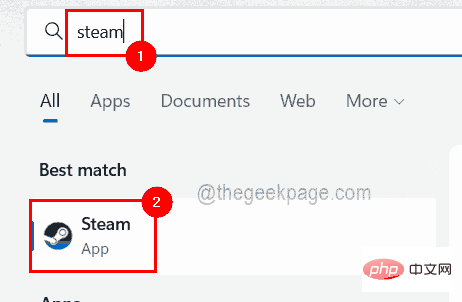
第 3 步:開啟 Steam 用戶端應用程式後,使用您的憑證登入。
第四步:成功登入Steam應用程式後,點選右上方的用戶名,如下圖。
第 5 步:然後,選擇查看我的個人資料以查看個人資料詳細資料。
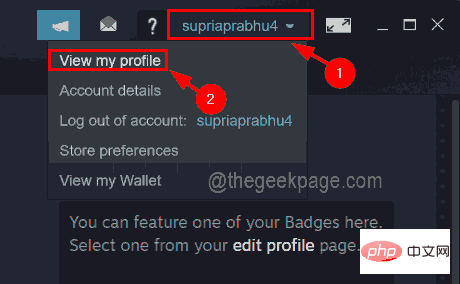
注意:您也可以透過將滑鼠懸停在您的使用者名稱上並從清單中選擇配置檔案來獲取設定檔詳細信息,如下所示。
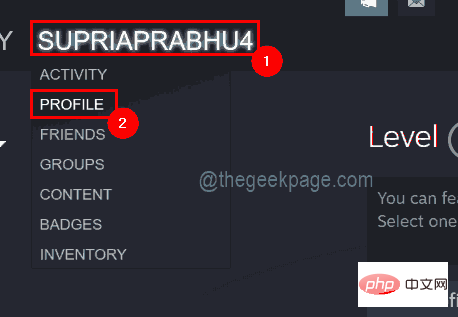
第6步:這裡將在使用者名稱下方的頂部顯示一個URL。
第 7 步:如果使用者名稱下方沒有 URL 或網址欄,則前往Steam 應用程式視窗頂部的Steam選項,然後從下拉式選單中按一下設定。
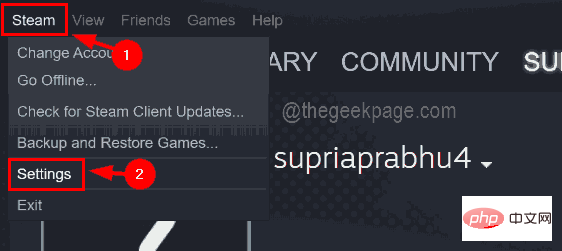
第8 步:接下來,在「設定」視窗中,前往左側選單上的「介面”選項。
第 9 步:按一下「可用時顯示網址列」複選框選項以將其選中,最後按一下「確定」。
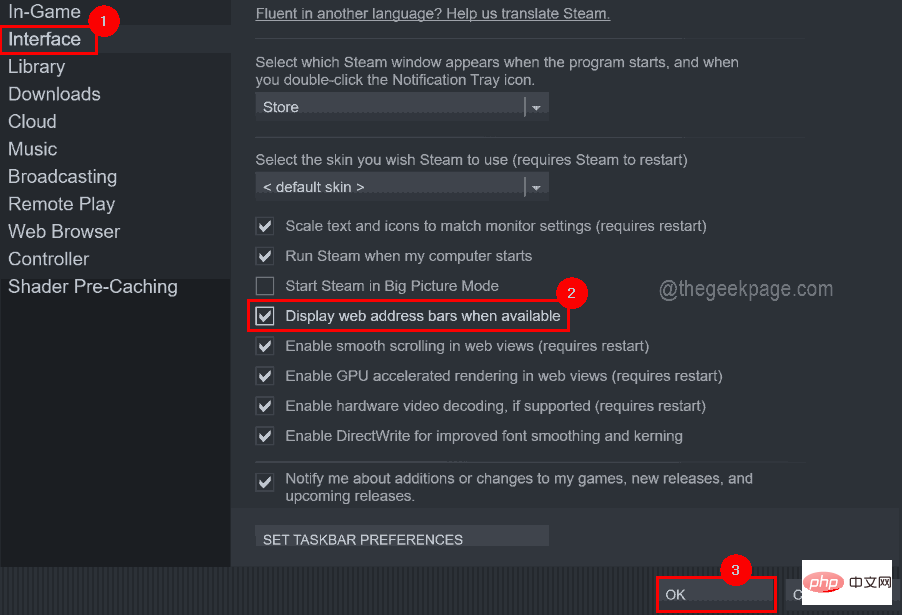
第 10 步:現在您可以在 Steam 應用程式中看到網址列。
第 11 步:現在您可以在選擇設定檔時從 URL 中查看 Steam id。
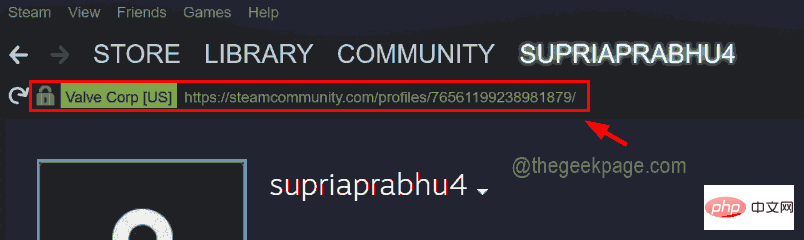
第12 步:如果設定了一些自訂URL,而您無法從URL 中看到Steam ID,則只需複製URL 並按一下此處前往STEAMID I/O網頁。
第 13 步:現在您需要將 Steam 應用程式中的 URL 複製並貼上到文字方塊中,然後點擊尋找,如下圖所示。
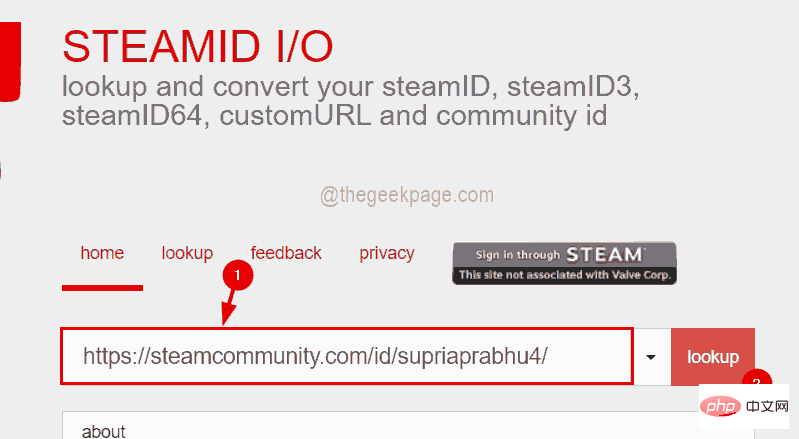
第 14 步:現在網站將查找映射到您的 URL 的 Steam id,並將其顯示在他們的結果頁面上,如下所示。
在這裡,您可以看到SteamID64以及底部帶有 Steam id 的設定檔 URL。
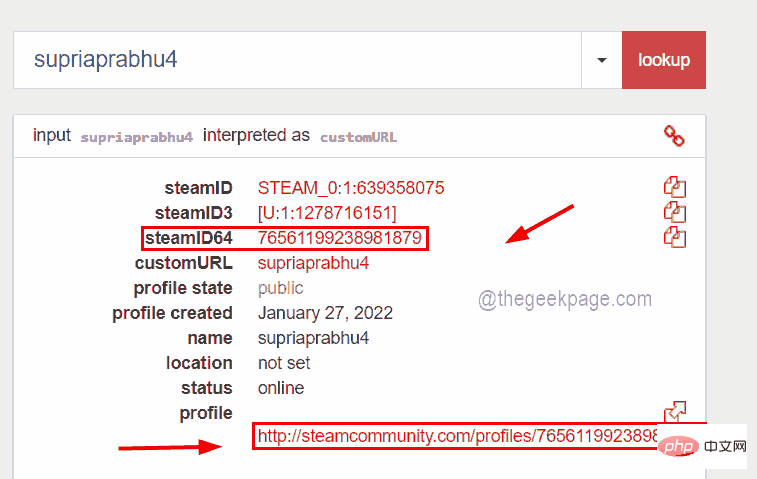
以上是怎樣透過幾個步驟取得您的 Steam ID?的詳細內容。更多資訊請關注PHP中文網其他相關文章!

熱AI工具

Undresser.AI Undress
人工智慧驅動的應用程序,用於創建逼真的裸體照片

AI Clothes Remover
用於從照片中去除衣服的線上人工智慧工具。

Undress AI Tool
免費脫衣圖片

Clothoff.io
AI脫衣器

Video Face Swap
使用我們完全免費的人工智慧換臉工具,輕鬆在任何影片中換臉!

熱門文章

熱工具

記事本++7.3.1
好用且免費的程式碼編輯器

SublimeText3漢化版
中文版,非常好用

禪工作室 13.0.1
強大的PHP整合開發環境

Dreamweaver CS6
視覺化網頁開發工具

SublimeText3 Mac版
神級程式碼編輯軟體(SublimeText3)
 win11提示若要繼續,請輸入管理員使用者名稱和密碼怎麼解決?
Apr 11, 2024 am 09:10 AM
win11提示若要繼續,請輸入管理員使用者名稱和密碼怎麼解決?
Apr 11, 2024 am 09:10 AM
當使用Win11系統時,有時會遇到需要輸入管理員使用者名稱和密碼的提示,本文將探討在遇到這種情況時應該如何處理。方法一:1、點選【Windows標誌】,然後按【Shift+重啟】進入安全模式;或這樣進入安全模式:點選開始選單,選擇設定。選擇「更新與安全」;選擇「恢復」中的「立即重新啟動」;重新啟動進入選項後選擇-疑難排解-進階選項-啟動設定—&mdash
 crystaldiskmark是什麼軟體? -crystaldiskmark如何使用?
Mar 18, 2024 pm 02:58 PM
crystaldiskmark是什麼軟體? -crystaldiskmark如何使用?
Mar 18, 2024 pm 02:58 PM
CrystalDiskMark是一款適用於硬碟的小型HDD基準測試工具,可快速測量順序和隨機讀取/寫入速度。接下來就讓小編為大家介紹一下CrystalDiskMark,以及crystaldiskmark如何使用吧~一、CrystalDiskMark介紹CrystalDiskMark是一款廣泛使用的磁碟效能測試工具,用於評估機械硬碟和固態硬碟(SSD)的讀取和寫入速度和隨機I/O性能。它是一款免費的Windows應用程序,並提供用戶友好的介面和各種測試模式來評估硬碟效能的不同方面,並被廣泛用於硬體評
 WPS Office無法開啟PPT檔案怎麼辦-WPS Office無法開啟PPT檔案的解決方法
Mar 04, 2024 am 11:40 AM
WPS Office無法開啟PPT檔案怎麼辦-WPS Office無法開啟PPT檔案的解決方法
Mar 04, 2024 am 11:40 AM
近期有很多小夥伴諮詢小編WPSOffice無法開啟PPT檔案怎麼辦,接下來就讓我們一起學習WPSOffice無法開啟PPT檔案的解決方法吧,希望可以幫助到大家。 1.先開啟WPSOffice,進入首頁,如下圖所示。 2、然後在上方搜尋列輸入關鍵字“文件修復”,然後點擊開啟文件修復工具,如下圖所示。 3.接著匯入PPT檔案進行修復就可以了,如下圖所示。
 為什麼NameResolutionError(self.host, self, e) from e,怎麼解決
Mar 01, 2024 pm 01:20 PM
為什麼NameResolutionError(self.host, self, e) from e,怎麼解決
Mar 01, 2024 pm 01:20 PM
報錯的原因NameResolutionError(self.host,self,e)frome是由urllib3函式庫中的例外類型,這個錯誤的原因是DNS解析失敗,也就是說,試圖解析的主機名稱或IP位址無法找到。這可能是由於輸入的URL位址不正確,或DNS伺服器暫時無法使用所導致的。如何解決解決此錯誤的方法可能有以下幾種:檢查輸入的URL地址是否正確,確保它是可訪問的確保DNS伺服器可用,您可以嘗試在命令行中使用"ping"命令來測試DNS伺服器是否可用嘗試使用IP位址而不是主機名稱來存取網站如果是在代理
 CrystalDiskinfo使用教學-CrystalDiskinfo是什麼軟體?
Mar 18, 2024 pm 04:50 PM
CrystalDiskinfo使用教學-CrystalDiskinfo是什麼軟體?
Mar 18, 2024 pm 04:50 PM
CrystalDiskInfo是一款用來查看電腦硬體設備的軟體,在這款軟體中我們可以對自己的電腦硬體進行查看,例如讀取速度、傳輸模式以及介面等!那除了這些功能之外,CrystalDiskInfo怎麼使用,CrystalDiskInfo究竟是什麼呢,以下就讓小編為大家整理一下吧!一、CrystalDiskInfo的由來作為電腦主機三大件之一,固態硬碟是電腦的儲存媒介,負責電腦的資料存儲,一塊好的固態硬碟能加快檔案的讀取速度,影響消費者使用體驗。當消費者收到新設備時,可透過第三方軟體或其他固態硬碟
 Adobe Illustrator CS6如何設定鍵盤增量-Adobe Illustrator CS6設定鍵盤增量的方法
Mar 04, 2024 pm 06:04 PM
Adobe Illustrator CS6如何設定鍵盤增量-Adobe Illustrator CS6設定鍵盤增量的方法
Mar 04, 2024 pm 06:04 PM
很多用戶辦公室都在使用AdobeIllustratorCS6軟體,那麼你們知道AdobeIllustratorCS6怎樣設定鍵盤增量嗎?接著,小編就為大夥帶來了AdobeIllustratorCS6設定鍵盤增量的方法,感興趣的用戶快來下文看看吧。第一步:啟動AdobeIllustratorCS6軟體,如下圖所示。第二步:在功能表列中,依序點選【編輯】→【首選項】→【常規】指令。第三步:彈出【鍵盤增量】對話框,在【鍵盤增量】文字框中輸入所需的數字,最後點選【確定】按鈕。第四步:使用快捷鍵【Ctrl】
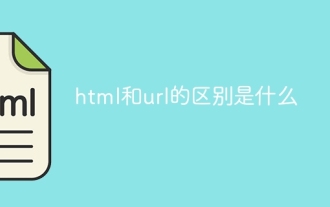 html和url的差別是什麼
Mar 06, 2024 pm 03:06 PM
html和url的差別是什麼
Mar 06, 2024 pm 03:06 PM
區別:1、定義不同,url是是統一資源定位符,而html是超文本標記語言;2、一個html中可以有很多個url,而一個url中只能存在一個html頁面;3、html指的是網頁,而url指的是網站位址。
 一個不相容的軟體嘗試與Edge載入怎麼解決?
Mar 15, 2024 pm 01:34 PM
一個不相容的軟體嘗試與Edge載入怎麼解決?
Mar 15, 2024 pm 01:34 PM
我們在使用Edge瀏覽器的時候有時候會出現不相容的軟體嘗試一起加載,那麼這是怎麼回事?下面就讓本站來為用戶們來仔細的介紹一下一個不相容的軟體嘗試與Edge加載怎麼解決吧。 一個不相容的軟體嘗試與Edge載入怎麼解決 解決方案一: 開始選單搜IE,直接用IE存取即可。 解決方案二: 注意:修改註冊表可能會導致系統故障,謹慎操作。 修改登錄參數。 1、運行中輸入regedit。 2、找到路徑\HKEY_LOCAL_MACHINE\SOFTWARE\Policies\Micros





